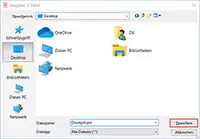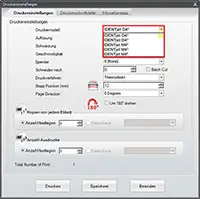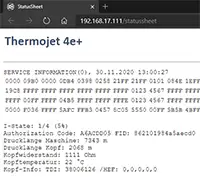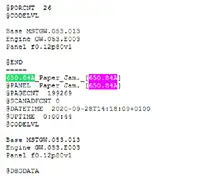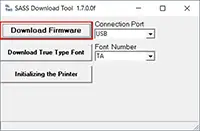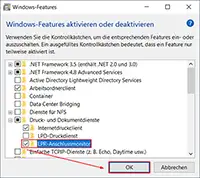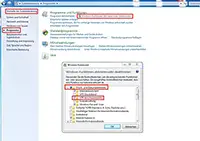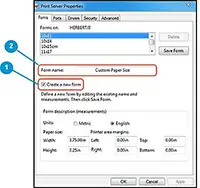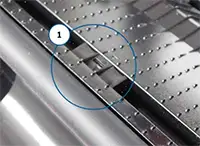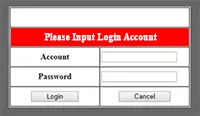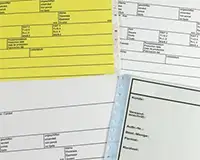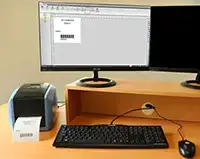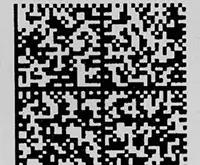Wissenswertes » IDENTjet M4/D4-Serie – fortlaufende Seriennummern…
IDENTjet M4/D4-Serie – fortlaufende Seriennummern (inkrementell, dekrementell)
Dieses Beispiel zeigt ein Typenschild mit Seriennummer, welches hochgezählt wird.
Mit unseren Druckern der IDENTjet-Serie und der dazugehörigen OpenLABEL-Software kann man einfach und schnell Typenschilder mit Seriennummern erstellen und diese sogar selbstständig hochzählen lassen. Dafür muss nur einmalig ein Etikettenlayout mit der gewünschten Start-Seriennummer unter OpenLABEL erstellt und dann der Seriendruck aktiviert werden.
Benötigt wird ein IDENTjet-Drucker und die installierte Etikettensoftware OpenLABEL.
- Den Drucker mit dem PC verbinden und die Software OpenLABEL öffnen
- Das Etikettenformat einrichten (Breite und Höhe in mm)
- Die Papierart unter Papiereinstellungen in OpenLABEL einrichten (Lücke, Black Mark, Endlos, Thermodirekt oder Transferdruck)
-
Den gewünschten Etiketten-Text samt Barcode eingeben
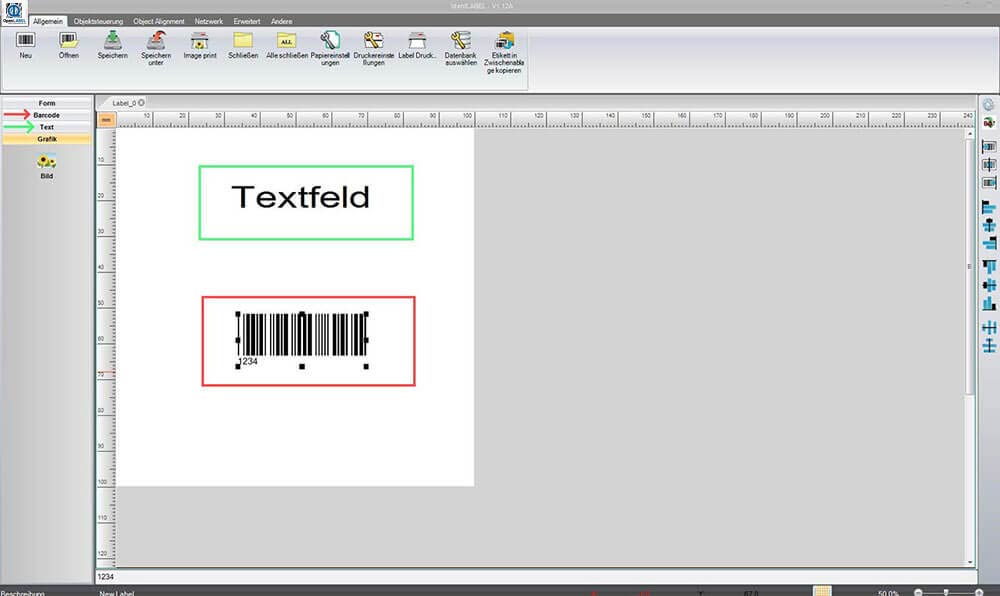
-
Nun kann man den Startpunkt des Barcodefeldes bestimmen oder den Text ändern, indem man das betreffende Textfeld anwählt und per „Doppelklick“ öffnet.
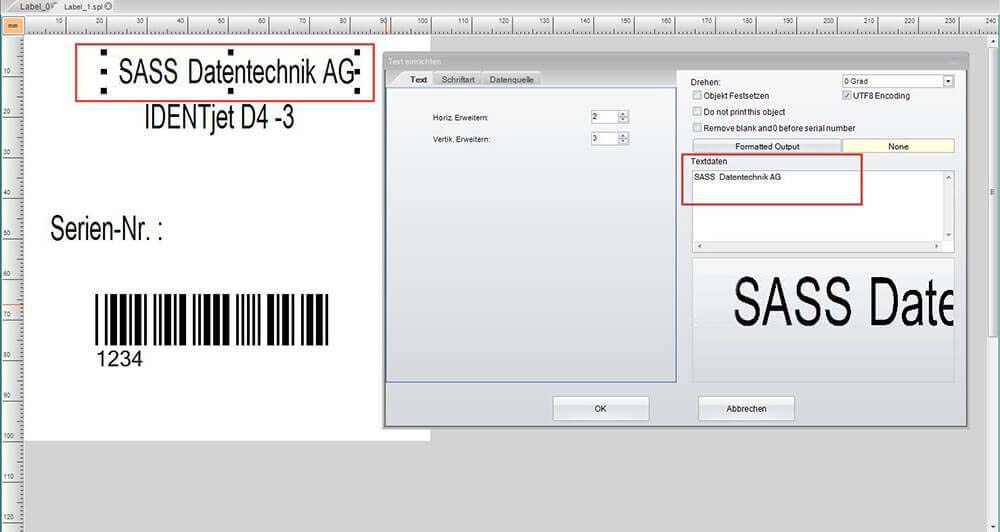
-
Nachdem das Etiketten-Layout erstellt wurde, muss im Etikett eine Variable gesetzt werden, die immer vor dem Ausdruck des Etikettes abgefragt werden soll. Damit kann die Inventarnummer später beliebig am Drucker direkt per Tastatur geändert werden. Dazu geht man auf das Barcode-Feld und öffnet dieses mit einem Doppelklick. Anschließend wählt man im neu geöffneten Fenster die „Datenquelle“ aus. Anschließend auf den Button „Seriennr. Variable, Datum, Uhrzeit“ klicken.
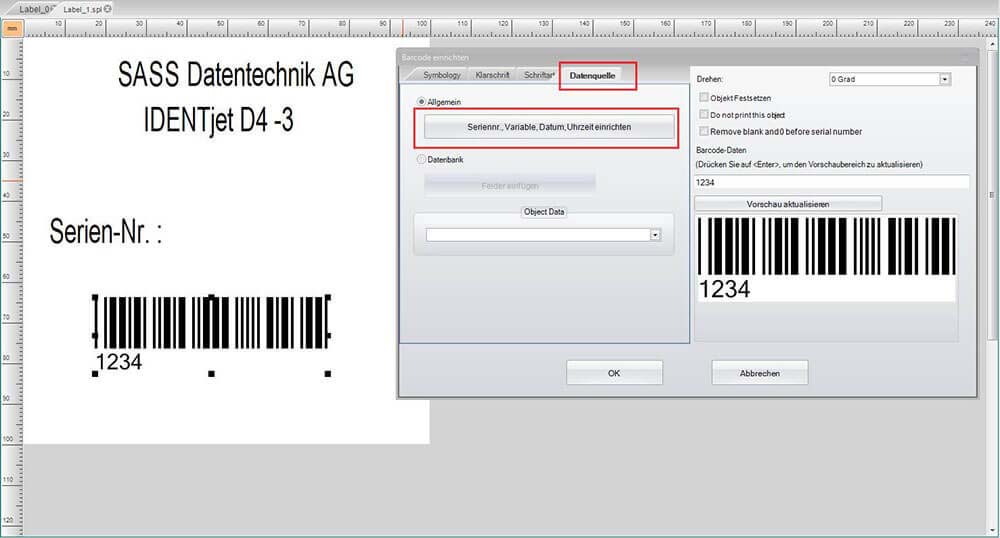
-
Es öffnet sich das neue Fenster mit den Einstellungen der Variablen. Hier nun unter „Variable“ den Button „Bearbeiten“ klicken.
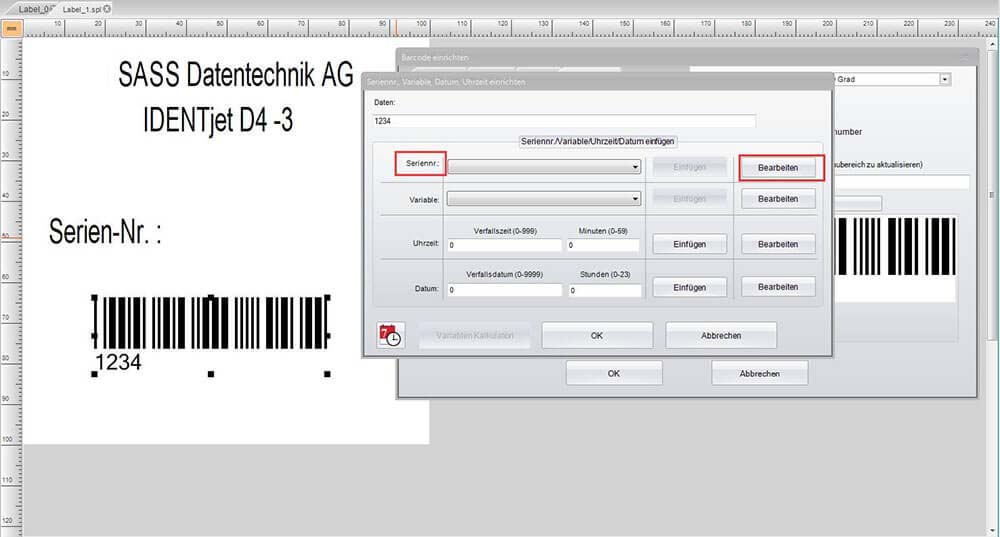
-
Nun öffnet sich das Bearbeitungsfenster für unseren Seriennummer-Barcode.
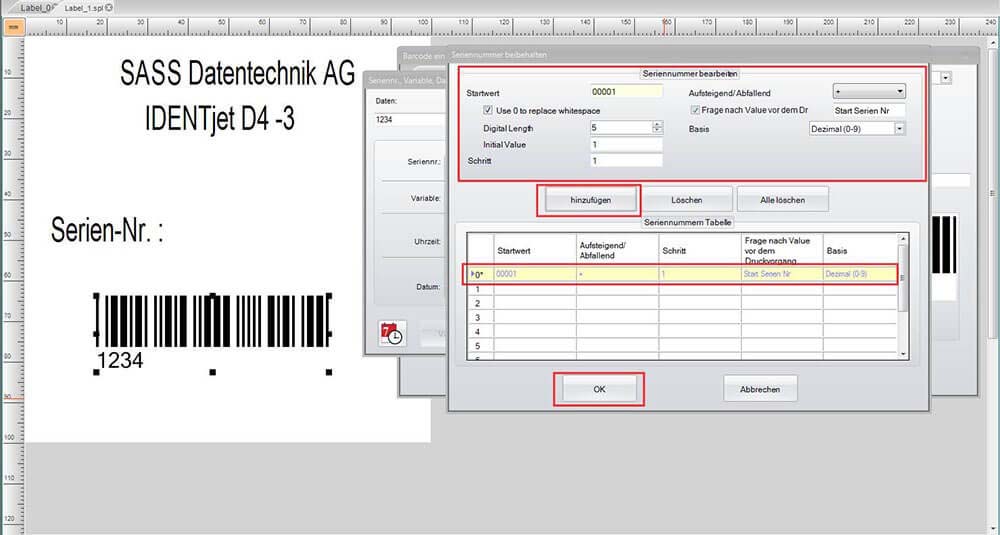
Hier wird die Serie definiert (siehe rot markierte Felder)
- Startwert: Der gewünschte Wert ab wo angefangen wird zu zählen
- Digital Length: Die maximale Zahlenlänge der Seriennummer
- Schritt: Um wieviel soll pro Etikett gezählt werden
- Aufsteigend/Abfallend: Soll aufwärts oder abwärts gezählt werden?
- Prompt: Soll jeweils vor dem Drucken nach der Start Seriennummer gefragt werden? (Im Prompt-Fenster z.B. das Wort „Start Seriennummer“ eingeben)
- Basis: In welchen Werten soll gezählt werden
- Anschließend „hinzufügen“ und die definierte Serie erscheint unten in der Liste. Abschließend mit „OK“ bestätigen. Im Vorfenster neben der Seriennummer den Button „Einfügen“ klicken und nochmals zwei Mal mit „OK“ bestätigen. (Bis das Etikett allein zu sehen ist)
-
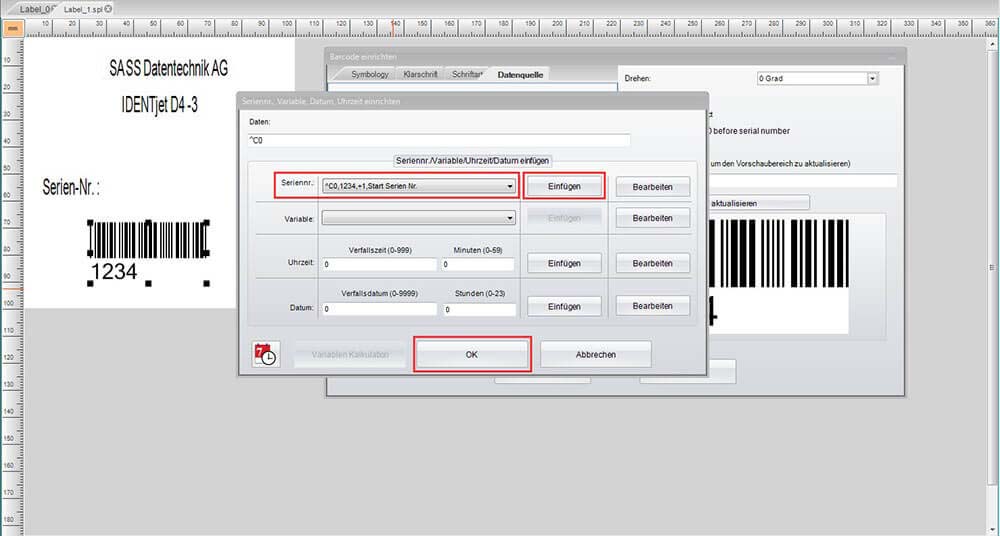
- Um das Label auszudrucken, auf den Button „Label Drucken“ gehen und prüfen, ob das Etikett wie gewünscht ausgedruckt und in der Vorlage die Seriennummer um eins hoch gezählt wird.
-
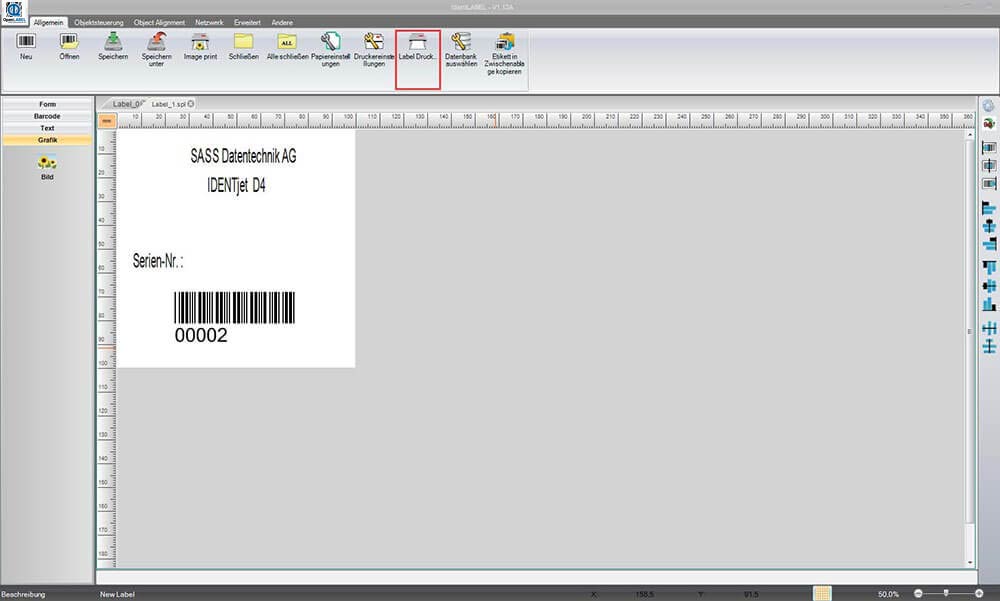
- Sollen mehrere Etiketten hintereinander gedruckt werden, so muss man auf den Button „Druckeinstellungen“ gehen und dort die zu druckende Anzahl festlegen und „Drucken“ anwählen.
-

Lust unsere Produkte zu entdecken?
 ARMOR APR 600
ARMOR APR 600
(Wachs/Harz) SASS
SASS
TTF-Papier-Chromo PRINTRONIX
PRINTRONIX
AUTO ID
T8206 Datalogic
Datalogic
Gryphon I
GM4100 SASS
SASS
SD101
(Wachs) ZEBRA
ZEBRA
ZT231 SASS
SASS
Laser-Glossy-Papier SASS
SASS
TTF-Papier Etiketten zur
Etiketten zur
Kabel-Beschriftung SASS
SASS
TTF-PP-Kunststoff ZEBRA
ZEBRA
5095
High-Performance
(Harz) SASS
SASS
SD510
(Harz) SASS
SASS
SD504
(Harz) RICOH
RICOH
B120CS
(Wachs/Harz) Epson
Epson
ColorWorks
CW-C6000 ZEBRA
ZEBRA
ZQ310
Plus SASS
SASS
THERMOjet 8e+
Gen. 2 SASS
SASS
THERMOjet
MLP8 NOVEXX
NOVEXX
64-08 SASS
SASS
SD503
(Harz)